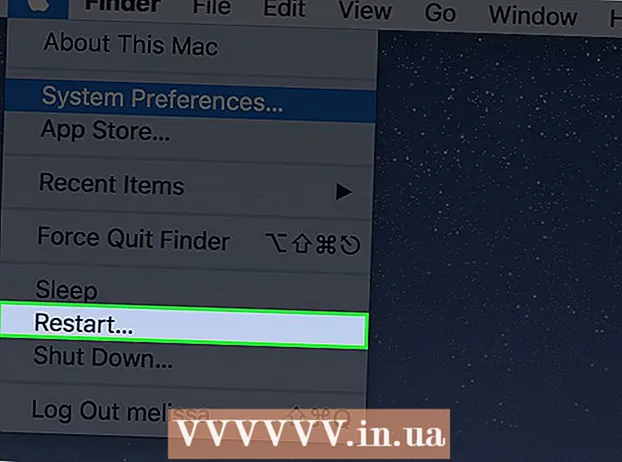Автор:
Sara Rhodes
Дата Створення:
9 Лютий 2021
Дата Оновлення:
2 Липня 2024

Зміст
- кроки
- Метод 1 з 4: Як захистити свої облікові записи
- Метод 2 з 4: Як забезпечити безпеку телефону
- Метод 3 з 4: Як захистити свій комп'ютер
- Метод 4 з 4: Як забезпечити мережеву безпеку
- Поради
- попередження
Здається, в сучасному світі будь-яка людина може стати жертвою злому. Щороку трапляються сотні успішних кібератак і незліченну безліч спроб. Повністю захиститися від злому не вийде, але завжди можна вжити превентивних заходів. З цієї статті ви дізнаєтеся, як підвищити безпеку своїх облікових записів, мобільних пристроїв, комп'ютерів і мереж.
кроки
Метод 1 з 4: Як захистити свої облікові записи
 1 Створюйте складні паролі. Паролі доступу до облікових записів в додатках або на сайтах слід складати з комбінацій цифр, букв верхнього та нижнього регістру і спеціальних знаків, які важко вгадати.
1 Створюйте складні паролі. Паролі доступу до облікових записів в додатках або на сайтах слід складати з комбінацій цифр, букв верхнього та нижнього регістру і спеціальних знаків, які важко вгадати. - Не використовуйте один пароль для кількох сайтів або акаунтів. Так ви обмежите збиток при зломі одного з паролів.
 2 Використовуйте менеджер паролів. Менеджери паролів зберігають і автоматично вводять дані при вході на сайти, що дозволяє створювати складні і унікальні паролі і при цьому не переживати про необхідність вводити пароль більш ніж один раз. Звичайно, настійно рекомендується завжди вести облік паролів самостійно, але менеджер паролів значно убезпечить мобільні пристрої.
2 Використовуйте менеджер паролів. Менеджери паролів зберігають і автоматично вводять дані при вході на сайти, що дозволяє створювати складні і унікальні паролі і при цьому не переживати про необхідність вводити пароль більш ніж один раз. Звичайно, настійно рекомендується завжди вести облік паролів самостійно, але менеджер паролів значно убезпечить мобільні пристрої. - Високо оцінені сторонні менеджери паролів включають «Dashlane 4», «LastPass 4.0 Premium», «1Password», «Sticky Password Premium» і «LogMeOnce Ultimate».
- Більшість браузерів мають вбудований менеджер паролів, який зберігає ваші дані (але часто в незашифрованому вигляді).
 3 Нікому не повідомляйте свій пароль. Це очевидний рада, але слід повторити ще раз: ніколи не повідомляйте адміністраторам сайтів пароль для доступу до вашого профілю за винятком ряду шкільних сервісів.
3 Нікому не повідомляйте свій пароль. Це очевидний рада, але слід повторити ще раз: ніколи не повідомляйте адміністраторам сайтів пароль для доступу до вашого профілю за винятком ряду шкільних сервісів. - Це ж правило поширюється на працівників сфери інформаційних технологій, компаній Microsoft або Apple.
- Також нікому не повідомляйте PIN-код і код доступу вашого телефону або планшета. Навіть друзі можуть випадково сказати ваш пароль іншим людям.
- Якщо з певних причин вам необхідно повідомити свій пароль іншій людині, тоді змініть його якомога швидше після виконання необхідних дій з вашим обліковим записом.
 4 Часто міняйте паролі. Крім конфіденційності також слід міняти свої паролі різних облікових записів і пристроїв хоча б кожні шість місяців.
4 Часто міняйте паролі. Крім конфіденційності також слід міняти свої паролі різних облікових записів і пристроїв хоча б кожні шість місяців. - Не використовуйте один пароль двічі (наприклад, ваш пароль від Facebook повинен відрізнятися від пароля від банківського сервісу).
- При зміні пароля зміни повинні бути істотними. Недостатньо лише замінити одну букву або цифру.
 5 Використовуйте двухфакторную аутентифікацію. У цьому випадку після введення імені користувача і пароля також потрібно ввести код, отриманий в текстовому повідомленні або іншому сервісі. Цей підхід ускладнює завдання хакерам, навіть якщо вони отримали ваш пароль.
5 Використовуйте двухфакторную аутентифікацію. У цьому випадку після введення імені користувача і пароля також потрібно ввести код, отриманий в текстовому повідомленні або іншому сервісі. Цей підхід ускладнює завдання хакерам, навіть якщо вони отримали ваш пароль. - На багатьох великих сайтах, включаючи популярні соціальні мережі, доступні різні варіанти двухфакторной ідентифікації. Перевірте налаштування облікового запису та ввімкніть цю функцію.
- Можна встановити двухфакторную верифікацію для вашого профілю в Google.
- Популярні альтернативні сервіси отримання коду включають Google Authenticator, Microsoft Authenticator і Authy. Також подібну функцію мають деякі менеджери паролів.
 6 Не використовуйте правильні відповіді на контрольні питання. При заповненні пункту відповідей на контрольні питання годі було використовувати правильні відповіді. Хакери можуть дізнатися дівоче прізвище вашої матері або вулицю, на якій ви жили в дитинстві. Навпаки, краще дати свідомо помилкові відповіді або зовсім замінити паролями без прив'язки до самого питання.
6 Не використовуйте правильні відповіді на контрольні питання. При заповненні пункту відповідей на контрольні питання годі було використовувати правильні відповіді. Хакери можуть дізнатися дівоче прізвище вашої матері або вулицю, на якій ви жили в дитинстві. Навпаки, краще дати свідомо помилкові відповіді або зовсім замінити паролями без прив'язки до самого питання. - Наприклад, на питання «Яка дівоче прізвище вашої матері?» можна придумати відповідь на кшталт «Ананас».
- Ще краще використовувати комбінацію випадкових чисел, букв і символів на кшталт «Ig690HT7 @».
- Можна записати відповіді на контрольні питання і зберігати в безпечному місці, щоб мати можливість відновити обліковий запис на випадок, якщо ви забудете відповіді.
- Наприклад, на питання «Яка дівоче прізвище вашої матері?» можна придумати відповідь на кшталт «Ананас».
 7 Уважно читайте умови політики конфіденційності. Будь-яка компанія, яка отримує вашу інформацію, повинна використовувати політику конфіденційності з докладним описом дій з такою інформацією і обсягу, в якому ця інформація може бути розкрита іншим особам.
7 Уважно читайте умови політики конфіденційності. Будь-яка компанія, яка отримує вашу інформацію, повинна використовувати політику конфіденційності з докладним описом дій з такою інформацією і обсягу, в якому ця інформація може бути розкрита іншим особам. - Більшість людей ніколи не читають такі умови. Текст може бути громіздким, але варто хоча б пробігти умови очима, щоб знати, як будуть використовуватися ваші дані.
- Якщо певний пункт не влаштовує вас або викликає занепокоєння, то краще задуматися, чи варто довіряти свої інформацію такої компанії.
 8 Виходьте з облікових записів після завершення роботи. Просто закрити вікно браузера зазвичай недостатньо, тому завжди натискайте на ім'я облікового запису та вибирайте пункт завершити сеанс або Вийти з облікового запису, Щоб вручну вийти зі свого облікового запису і видалити ваші дані для входу з даного сайту.
8 Виходьте з облікових записів після завершення роботи. Просто закрити вікно браузера зазвичай недостатньо, тому завжди натискайте на ім'я облікового запису та вибирайте пункт завершити сеанс або Вийти з облікового запису, Щоб вручну вийти зі свого облікового запису і видалити ваші дані для входу з даного сайту.  9 Перед введенням пароля переконайтеся, що ви перебуваєте на офіційному сайті. Фішингові сайти, які маскуються під сторінку входу в систему в соціальних мережах або банківських сервісах, є одним з найпростіших способів отримати чужі дані. Перш за все придивіться до URL-адресою сайту: якщо він схожий на адресу відомого сайту, але з декількома відмінностями (на кшталт «Facebok» замість «Facebook»), то сайт є підробленим.
9 Перед введенням пароля переконайтеся, що ви перебуваєте на офіційному сайті. Фішингові сайти, які маскуються під сторінку входу в систему в соціальних мережах або банківських сервісах, є одним з найпростіших способів отримати чужі дані. Перш за все придивіться до URL-адресою сайту: якщо він схожий на адресу відомого сайту, але з декількома відмінностями (на кшталт «Facebok» замість «Facebook»), то сайт є підробленим. - Наприклад, вводите дані для входу в свій обліковий запис Twitter тільки на офіційному сайті сервісу Twitter. Не вказуйте інформацію на сторінці, яка вимагає такі відомості для функцій на зразок поділитися статтею або зображенням.
- Можливе виключення: університетські сервіси можуть використовувати існуючі сервіси типу Gmail на своїй домашній сторінці.
Метод 2 з 4: Як забезпечити безпеку телефону
 1 Часто міняйте пароль доступу. Перша лінія захисту від людей, які намагаються підглянути або вкрасти ваші дані - це надійний і постійно мінливий пароль доступу до вашого пристрою.
1 Часто міняйте пароль доступу. Перша лінія захисту від людей, які намагаються підглянути або вкрасти ваші дані - це надійний і постійно мінливий пароль доступу до вашого пристрою. - Вносьте істотні зміни і не обмежуйтеся заміною одного-двох символів.
- На більшості телефонів можна встановити «складний» пароль, які включає букви і символи крім звичних цифр.
- Не використовуйте Touch ID або інші функції доступу по відбитку пальця. Вони можуть здаватися надійніше пароля, але обійти такий захист значно простіше, оскільки зломщики можуть створити копію вашого відбитка за допомогою принтера.
 2 Оновлюйте пристрої і програмне забезпечення. Встановлюйте всі оновлення по мірі виходу. Це можуть бути як оновлення програми Facebook для вашого смартфона, так і цілої операційної системи.
2 Оновлюйте пристрої і програмне забезпечення. Встановлюйте всі оновлення по мірі виходу. Це можуть бути як оновлення програми Facebook для вашого смартфона, так і цілої операційної системи. - Багато поновлення усувають слабкі місця і уразливості в системі безпеки. Небажання оновлювати програмне забезпечення може піддавати пристрій небажаного ризику.
- Використовуйте функцію автоматичного оновлення додатків, щоб позбутися від непотрібних проблем.
 3 Заряджайте телефон через надійний USB-порт. До них відносяться роз'єми вашого комп'ютера і порти зарядки в автомобілі. Громадські USB-порти в кафе або на площах можуть підвернути ваші дані ризику.
3 Заряджайте телефон через надійний USB-порт. До них відносяться роз'єми вашого комп'ютера і порти зарядки в автомобілі. Громадські USB-порти в кафе або на площах можуть підвернути ваші дані ризику. - З цієї причини рекомендується брати з собою в поїздки вилку для розетки.
 4 Не об'єднуйте свій пристрій розблокування завантажувача для отримання рут-доступу або сторонню завантаження додатків. Пристрої iPhone і Android мають заходи захисту, які можна обійти за допомогою дій на зразок розблокування і зняття обмежень, але подібні дії зроблять смартфон вразливим для вірусів і зломів. Аналогічним чином Завантажити програми з неперевірених джерел ( «сторонні додатки») підвищує ризик використання шкідливих програм на вашому пристрої.
4 Не об'єднуйте свій пристрій розблокування завантажувача для отримання рут-доступу або сторонню завантаження додатків. Пристрої iPhone і Android мають заходи захисту, які можна обійти за допомогою дій на зразок розблокування і зняття обмежень, але подібні дії зроблять смартфон вразливим для вірусів і зломів. Аналогічним чином Завантажити програми з неперевірених джерел ( «сторонні додатки») підвищує ризик використання шкідливих програм на вашому пристрої. - Пристрої на базі Android мають вбудовану функцію захисту, яка забороняє установку додатків з невідомих джерел. Якщо ви відключили таку функцію (вкладка Безпека в меню «Налаштування»), будьте обережні при завантаженні додатків з різних сайтів.
Метод 3 з 4: Як захистити свій комп'ютер
 1 Зашифруйте дані на жорсткому диску. Якщо дані на жорсткому диску зашифровані, то хакер не зможе прочитати інформацію, яка зберігається в пам'яті, навіть якщо отримає доступ до жорсткого диска. Шифрування - додатковий крок для захисту ваших даних поряд з іншими заходами забезпечення безпеки.
1 Зашифруйте дані на жорсткому диску. Якщо дані на жорсткому диску зашифровані, то хакер не зможе прочитати інформацію, яка зберігається в пам'яті, навіть якщо отримає доступ до жорсткого диска. Шифрування - додатковий крок для захисту ваших даних поряд з іншими заходами забезпечення безпеки. - Mac - на комп'ютерах Mac для шифрування використовується сервіс FileVault. Для активації вам необхідно перейти в меню Apple в лівому верхньому кутку екрану вашого пристрою, потім вибрати Системні налаштування, клацнути Захист і безпеки, Потім вкладку FileVault і нарешті включити FileVault. Спочатку знадобиться натиснути на іконку замка і ввести пароль від облікового запису адміністратора вашого поточного пристрою Mac.
- Windows - в системі Windows сервісом для шифрування за умовчанням є BitLocker. Для активації просто введіть «bitlocker» в рядку пошуку біля меню «Пуск», далі клацніть «Шифрування диска Bitlocker» і включити BitLocker. Майте на увазі, що користувачі Windows 10 Home не мають доступу до сервісу BitLocker без оновлення до версії Windows 10 Pro.
 2 Встановлюйте оновлення по мірі виходу. Крім звичайного поліпшення продуктивності, оновлення системи часто включають поліпшення захисту.
2 Встановлюйте оновлення по мірі виходу. Крім звичайного поліпшення продуктивності, оновлення системи часто включають поліпшення захисту.  3 Регулярно робіть резервні копії даних. Навіть найсуворіші заходи безпеки не є гарантією абсолютного захисту. Проблемою може стати злом і навіть звичайний збій в роботі комп'ютера. Завдяки резервного копіювання ви не втратите даних.
3 Регулярно робіть резервні копії даних. Навіть найсуворіші заходи безпеки не є гарантією абсолютного захисту. Проблемою може стати злом і навіть звичайний збій в роботі комп'ютера. Завдяки резервного копіювання ви не втратите даних. - Існують хмарні сервіси, які можна використовувати для резервного копіювання. До початку використання слід переконатися в безпеці сервісу. Не піддавайтеся спокусі використовувати найдешевший варіант, якщо хочете захистити свої дані.
- Також для резервного копіювання можна використовувати зашифрований зовнішній жорсткий диск. Налаштуйте комп'ютер для щоденного автоматичного резервного копіювання даних в такий час, коли ви зазвичай не використовуєте машину.
 4 Не переходьте за підозрілими посиланнями і не відповідайте на невідомі електронні листи. Якщо ви отримали несподіване лист, відправника якого неможливо впізнати, то слід поставитися до нього як до спроби злому. Не переходьте за посиланнями з цього листа і не повідомляйте відправнику ваші особисті дані.
4 Не переходьте за підозрілими посиланнями і не відповідайте на невідомі електронні листи. Якщо ви отримали несподіване лист, відправника якого неможливо впізнати, то слід поставитися до нього як до спроби злому. Не переходьте за посиланнями з цього листа і не повідомляйте відправнику ваші особисті дані. - Слід пам'ятати, що навіть відповідь на лист покаже відправнику, що вашу електронну адресу є правильним і чинним. Не піддавайтеся спокусі написати саркастичний відповідь, адже навіть у відповідь лист може містити необхідну зломщикові інформацію.
 5 Встановіть або активуйте брандмауер. На комп'ютерах Windows і Mac є брандмауер, який не дозволяє хакерам отримати доступ до вашого пристрою. При цьому на деяких комп'ютерах брандмауер може бути не включений за замовчуванням.
5 Встановіть або активуйте брандмауер. На комп'ютерах Windows і Mac є брандмауер, який не дозволяє хакерам отримати доступ до вашого пристрою. При цьому на деяких комп'ютерах брандмауер може бути не включений за замовчуванням. - Відкрийте настройки безпеки комп'ютера і знайдіть пункт «брандмауер». Увімкніть цю функцію для блокування вхідних з'єднань.
- При використанні бездротової мережі така функція зазвичай доступна в роутері.
 6 Увімкніть паролі для мікропрограм. Якщо в комп'ютері доступна така функція, активуйте введення пароля для перезавантаження з диска або включення розрахованого на одного користувача режиму. Зломщик не зможе обійти такий пароль без фізичного доступу до машини, але при цьому будьте особливо обережні, щоб не втратити і не забути такий пароль, оскільки виконати скидання неймовірно складно. Як задати пароль прошивки:
6 Увімкніть паролі для мікропрограм. Якщо в комп'ютері доступна така функція, активуйте введення пароля для перезавантаження з диска або включення розрахованого на одного користувача режиму. Зломщик не зможе обійти такий пароль без фізичного доступу до машини, але при цьому будьте особливо обережні, щоб не втратити і не забути такий пароль, оскільки виконати скидання неймовірно складно. Як задати пароль прошивки: - Mac - перезавантажте пристрій, потім утримуйте ⌘ Command і R під час завантаження. клацніть утиліти, потім Утиліта пароля прошивки, Включити пароль прошивки і створіть пароль.
- Windows - перезавантаження комп'ютера потім утримуйте входу в BIOS (зазвичай це Esc, F1, F2, F8, F10, Del) під час завантаження. Використовуйте стрілки на клавіатурі, щоб вибрати пункт установки пароля, введіть бажаний пароль.
 7 Вимкніть віддалений доступ. Іноді необхідно отримати віддалений доступ до комп'ютера самостійно або відкрити доступ для технічної підтримки. За замовчуванням цю функцію краще відключити і включати тільки в міру необхідності на короткий час.
7 Вимкніть віддалений доступ. Іноді необхідно отримати віддалений доступ до комп'ютера самостійно або відкрити доступ для технічної підтримки. За замовчуванням цю функцію краще відключити і включати тільки в міру необхідності на короткий час. - Включений віддалений доступ фактично стане відкритими дверима для зломщиків, які бажають дивитися в ваш комп'ютер і викрасти дані.
 8 Встановіть антивірус. Антивірусні програми розпізнають і видаляють потенційно небезпечні файли і програми відразу після завантаження. Для ПК хорошим вибором виявиться Windows Defender, який заздалегідь встановлений в операційній системі Windows 10. Для комп'ютерів Mac слід використовувати програми AVG або McAfee в якості ще однієї лінії захисту крім служби Gatekeeper, яка покликана захищати систему за замовчуванням.
8 Встановіть антивірус. Антивірусні програми розпізнають і видаляють потенційно небезпечні файли і програми відразу після завантаження. Для ПК хорошим вибором виявиться Windows Defender, який заздалегідь встановлений в операційній системі Windows 10. Для комп'ютерів Mac слід використовувати програми AVG або McAfee в якості ще однієї лінії захисту крім служби Gatekeeper, яка покликана захищати систему за замовчуванням. - Також не завадить переконатися, що ваш брандмауер і служба Bluetooth дозволяють отримувати доступ до вашого комп'ютера тільки через захищеному режимі.
Метод 4 з 4: Як забезпечити мережеву безпеку
 1 Використовуйте безпечні бездротові мережі. У загальних рисах захищені мережі вимагають від вас введення пароля перед підключенням. У деяких місцях (на кшталт аеропортів і кафе) пароль можна запитати після здійснення покупки.
1 Використовуйте безпечні бездротові мережі. У загальних рисах захищені мережі вимагають від вас введення пароля перед підключенням. У деяких місцях (на кшталт аеропортів і кафе) пароль можна запитати після здійснення покупки. - Якщо бездротова мережа не захищена, комп'ютер повідомить вам про це до підключення.Також в деяких операційних системах біля назви мережі буде відображатися знак оклику.
- Якщо вам необхідно зайти в інтернет, але поруч немає безпечної мережі, то змініть всі паролі відразу після наступного підключення до захищеної мережі.
- Вдома слід використовувати безпечну і зашифровану бездротову мережу. Важливо пам'ятати, що бездротові роутери зазвичай не захищені за замовчуванням, тому необхідно забезпечити безпеку самостійно.

Chiara Corsaro
Технік з ремонту телефонів і комп'ютерів Кьяра Корсар - генеральний менеджер і сертифікований Apple технік з обслуговування Mac і iOS в macVolks, Inc., авторизованому сервісному центрі Apple в області затоки Сан-Франциско. Компанія macVolks, Inc. заснована в 1990 році, акредитована Бюро кращого бізнесу (BBB) з рейтингом A + і входить в мережу Apple Consultants Network (ACN). Chiara Corsaro
Chiara Corsaro
Технік з ремонту телефонів і комп'ютерівНаш експерт підтверджує: Для захисту комп'ютера від хакерів завжди підключайтеся до інтернету тільки через захищену мережу. Краще не використовувати публічні мережі, адже саме вони є основною загрозою безпеці для вашого комп'ютера поза домом.
 2 Завантажуйте програми тільки на надійних сайтах. Не використовуйте програми з сайтів, які ви відвідуєте при незахищеному з'єднанні. Якщо в рядку адреси немає іконки навісного замка і символів «HTTPS» перед «www», краще взагалі не відвідувати цей сайт (і не завантажувати файли).
2 Завантажуйте програми тільки на надійних сайтах. Не використовуйте програми з сайтів, які ви відвідуєте при незахищеному з'єднанні. Якщо в рядку адреси немає іконки навісного замка і символів «HTTPS» перед «www», краще взагалі не відвідувати цей сайт (і не завантажувати файли).  3 Вчіться розпізнавати підроблені сайти. Крім символів «HTTPS» і іконки замку зліва від адреси, перевіряйте ще текст адреси сайту перед введенням пароля на сторінці. Деякі сайти спробують викрасти ваші дані входу в систему і видають себе за інші відомі сайти - вони називаються фішинговими сайтами. Зазвичай в такому випадку в рядку адреси присутні або відсутні деякі букви, символи і дефіси.
3 Вчіться розпізнавати підроблені сайти. Крім символів «HTTPS» і іконки замку зліва від адреси, перевіряйте ще текст адреси сайту перед введенням пароля на сторінці. Деякі сайти спробують викрасти ваші дані входу в систему і видають себе за інші відомі сайти - вони називаються фішинговими сайтами. Зазвичай в такому випадку в рядку адреси присутні або відсутні деякі букви, символи і дефіси. - Наприклад, сайт з адресою faceboook.com може видавати себе за Facebook.
- Також зазвичай слід вважати ненадійними сайти, в імені яких кілька слів розділені рисками (слова між «www» і «.com»).
 4 Не використовуйте сервіси спільного доступу до файлів. Такі сайти не тільки порушують закони про інтелектуальну власність, але також кишать хакерами. Ви будете думати, що завантажуєте новий фільм або свіжий музичний хіт, але файл може виявитися замаскованим вірусом або шкідливою програмою.
4 Не використовуйте сервіси спільного доступу до файлів. Такі сайти не тільки порушують закони про інтелектуальну власність, але також кишать хакерами. Ви будете думати, що завантажуєте новий фільм або свіжий музичний хіт, але файл може виявитися замаскованим вірусом або шкідливою програмою. - Безліч файлів влаштовані таким чином, що прихований у них вірус і шкідливі програми неможливо розпізнати при антивірусному скануванні. Зараження системи не станеться, поки ви не відтворите файл.
 5 Робіть покупки тільки в надійних магазинах. Не вводьте дані банківської картки на сайтах без символів «https: //» перед частиною "www" в адресі сторінки. Буква «s» вказує на те, що сайт захищений. Решта сайти не шифрують і не захищають ваші дані.
5 Робіть покупки тільки в надійних магазинах. Не вводьте дані банківської картки на сайтах без символів «https: //» перед частиною "www" в адресі сторінки. Буква «s» вказує на те, що сайт захищений. Решта сайти не шифрують і не захищають ваші дані.  6 Не діліться особистими відомостями в соціальних мережах. Можливо, вам здається, що ви повідомляєте дані тільки друзям, але розкриття особистої інформації про себе і свого життя в соціальній мережі може зробити вас уразливими до зломів. Діліться відомостями в безпосередньому спілкуванні з людьми, а не у відкритих публікаціях.
6 Не діліться особистими відомостями в соціальних мережах. Можливо, вам здається, що ви повідомляєте дані тільки друзям, але розкриття особистої інформації про себе і свого життя в соціальній мережі може зробити вас уразливими до зломів. Діліться відомостями в безпосередньому спілкуванні з людьми, а не у відкритих публікаціях.
Поради
- В інтернеті можна знайти безкоштовні і платні версії брандмауерів та антивірусів.
- Ваш пароль не повинен повторювати ім'я користувача або адресу електронної пошти.
попередження
- На жаль, але єдиною стовідсотковим захистом від злому буде лише повна відмова від технологій.
- Наявність зеленого замку і елемента HTTPS ще не означають, що сайт офіційний. Потрібно перевірити адресу і завжди друкувати його самостійно, а не переходити за посиланням в листі.